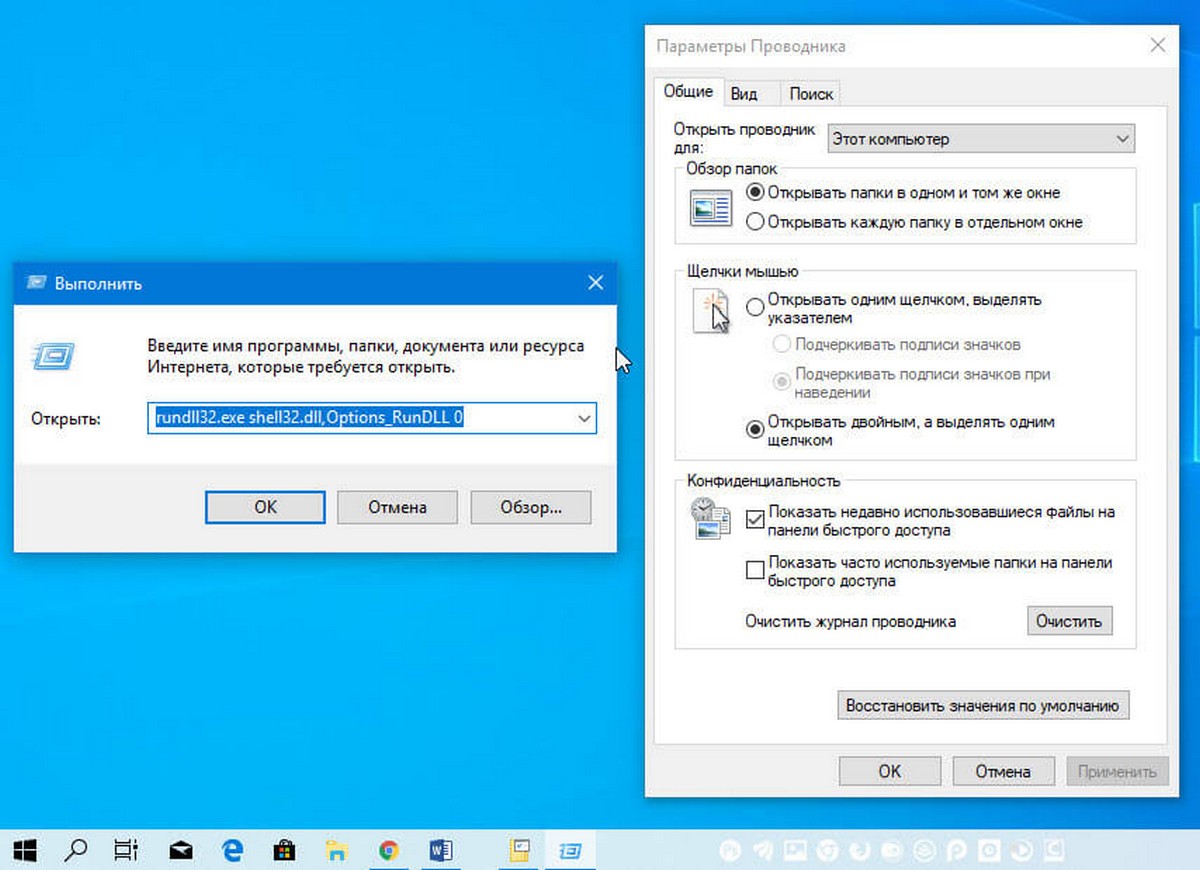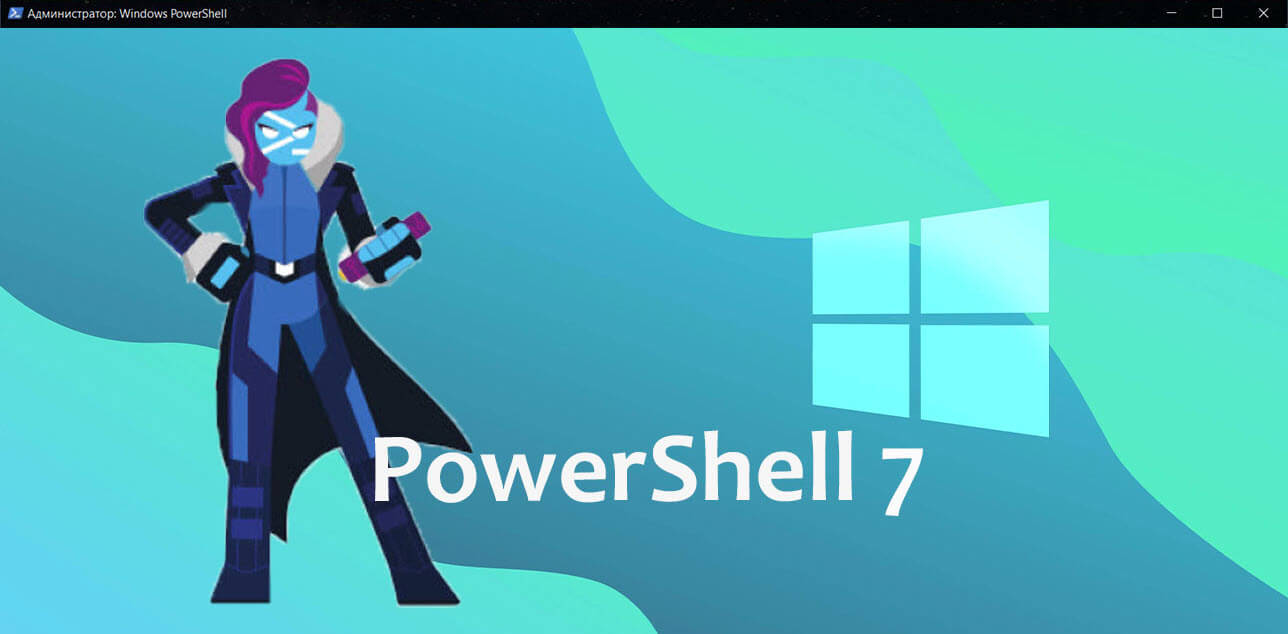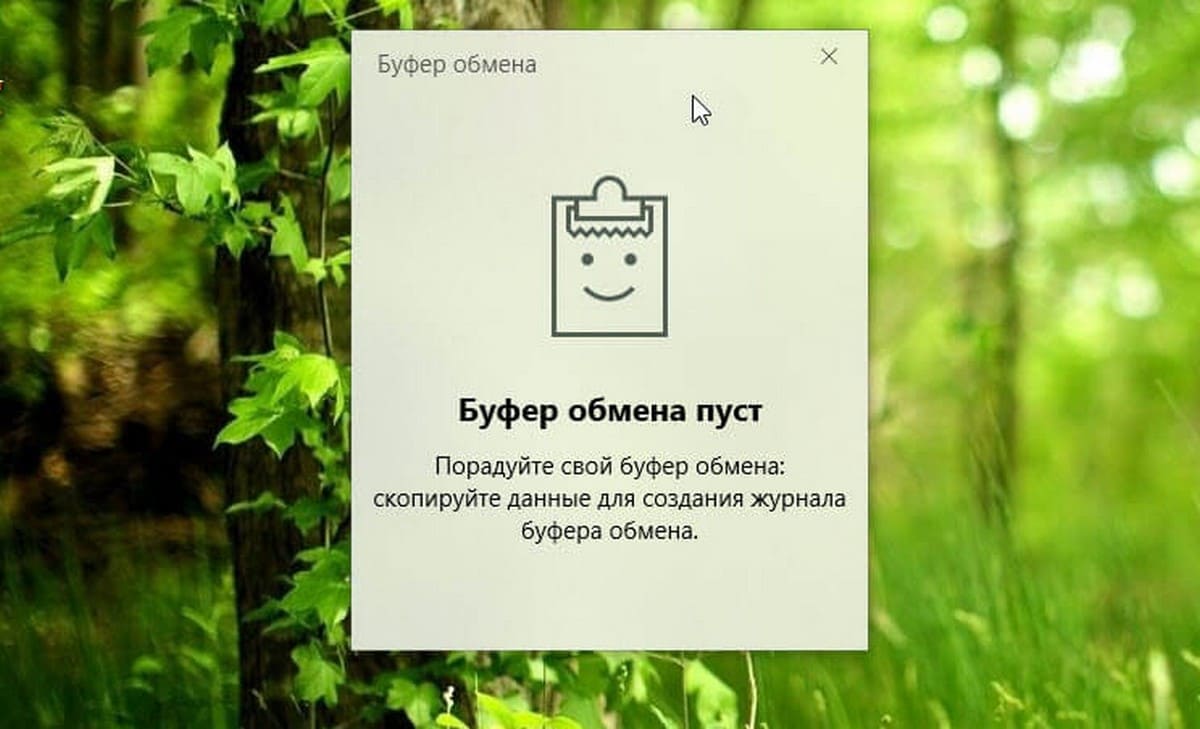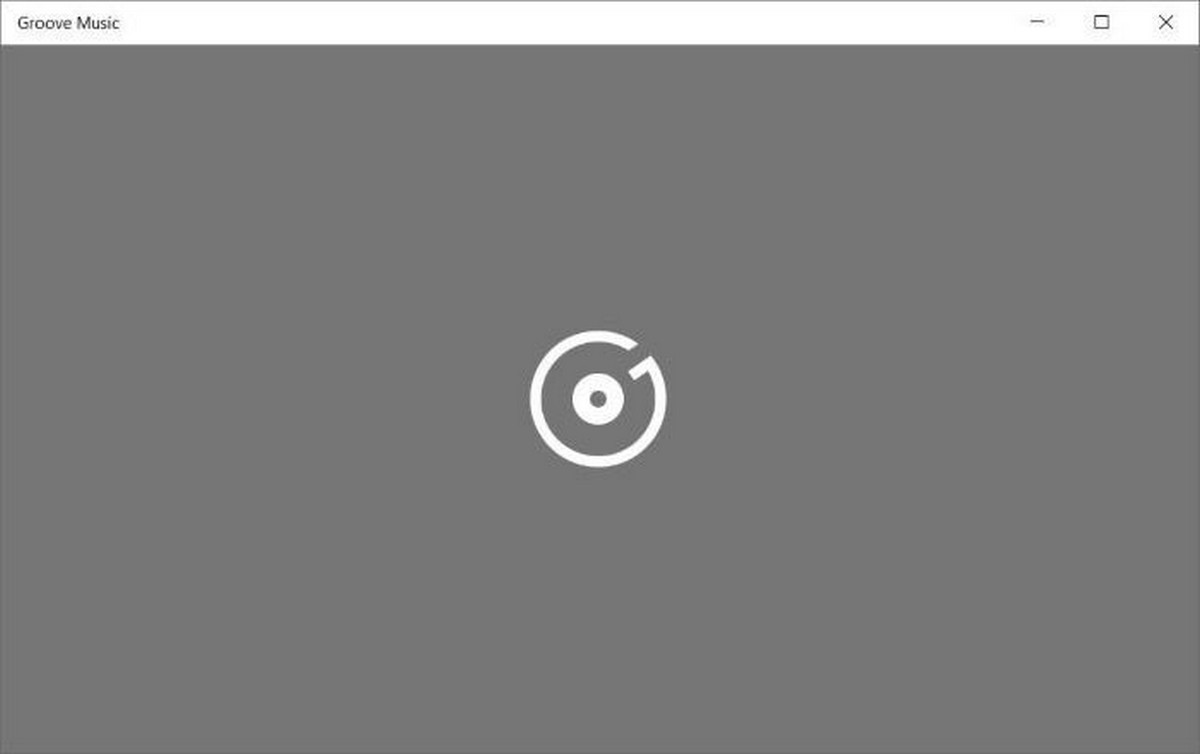Microsoft Paint - это классическое приложение для 2D-графики, которое долгое время было частью Windows 10 (и более ранних версий). Приложение может открывать и сохранять файлы JPEG, PNG, GIF, TIFF и растрового изображения Windows.
24 июля Microsoft заявила, что с обновлением Windows 10, Paint перейдет в категорию старых приложений, это значит, что его активная разработка будет прекращена, а в будущем его ждет удаление из системы.
Начиная с обновления Windows 10 20H1, приложение Paint становится дополнительной функцией, что означает, что теперь вы можете удалить и установить его с помощью приложения «Параметры».
В этом руководстве вы узнаете, как удалить (и установить) классическое приложение Microsoft Paint в Windows 10 (20H1).
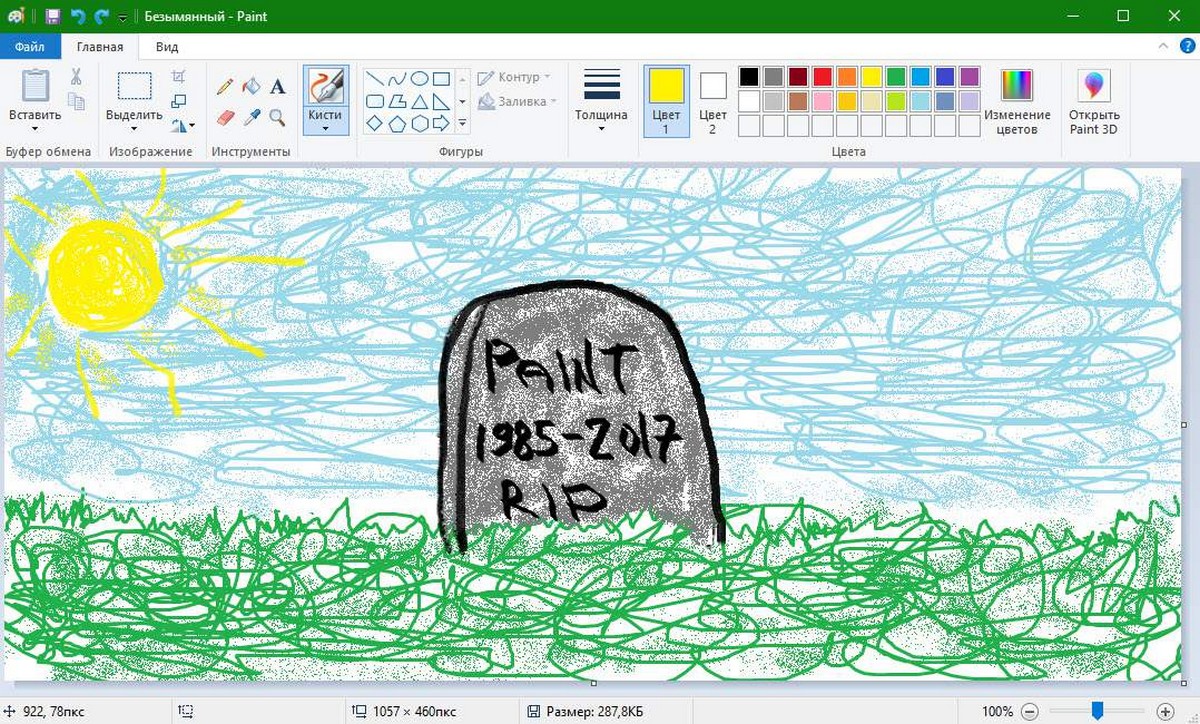
Как удалить Microsoft Paint с помощью приложения «Параметры»
Используйте эти шаги для удаления редактора Ms Paint из Windows 10:
Шаг 1: Откройте «Параметры» нажав сочетание клавиш Win I.
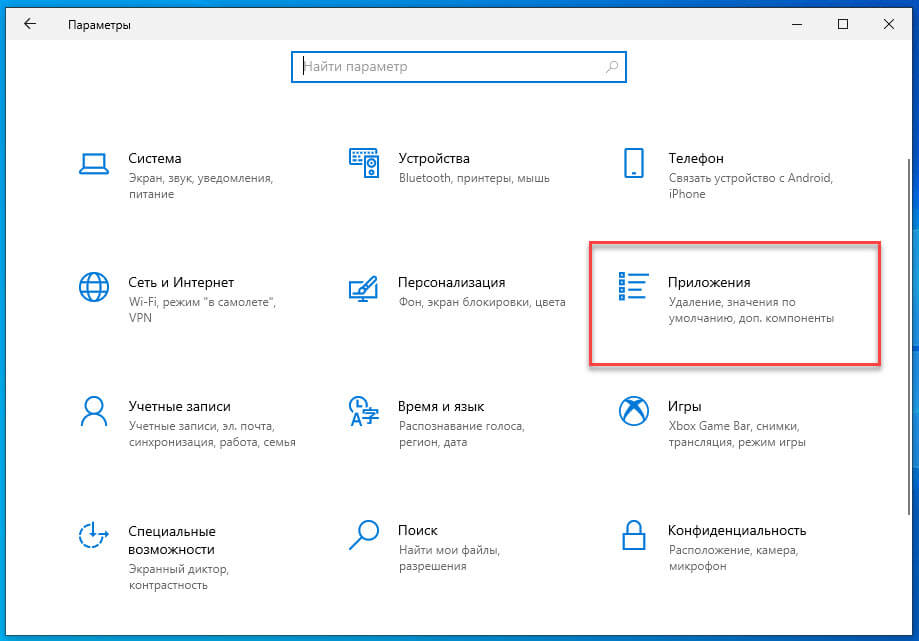
Шаг 2: Перейдите в группу настроек «Приложения».
Шаг 3: В левой части окна нажмите «Приложения и возможности».
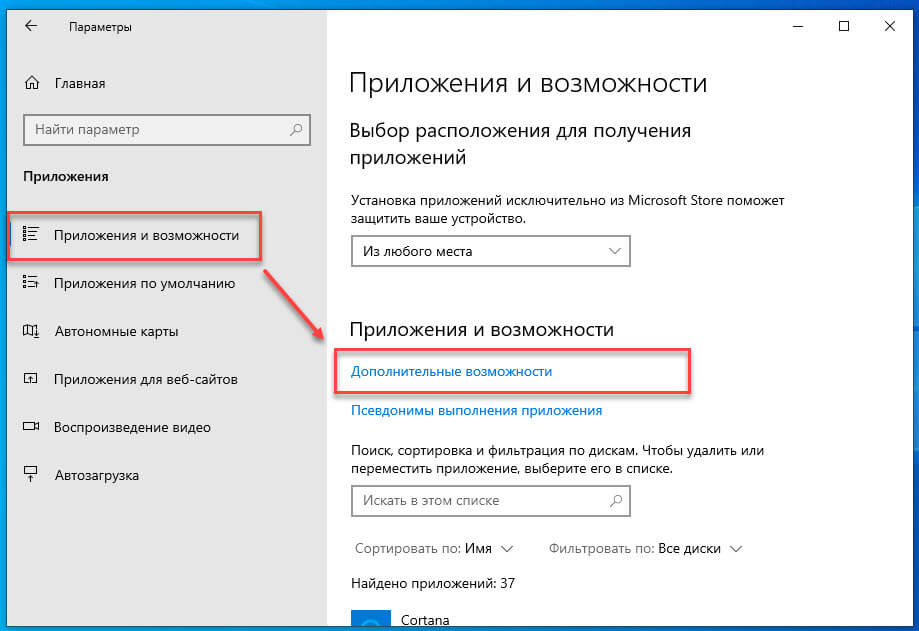
Шаг 4: В разделе «Приложения и возможности» выберите параметр «Дополнительные возможности».
Шаг 5: Выберите элемент Microsoft Paint и нажмите кнопку Удалить.
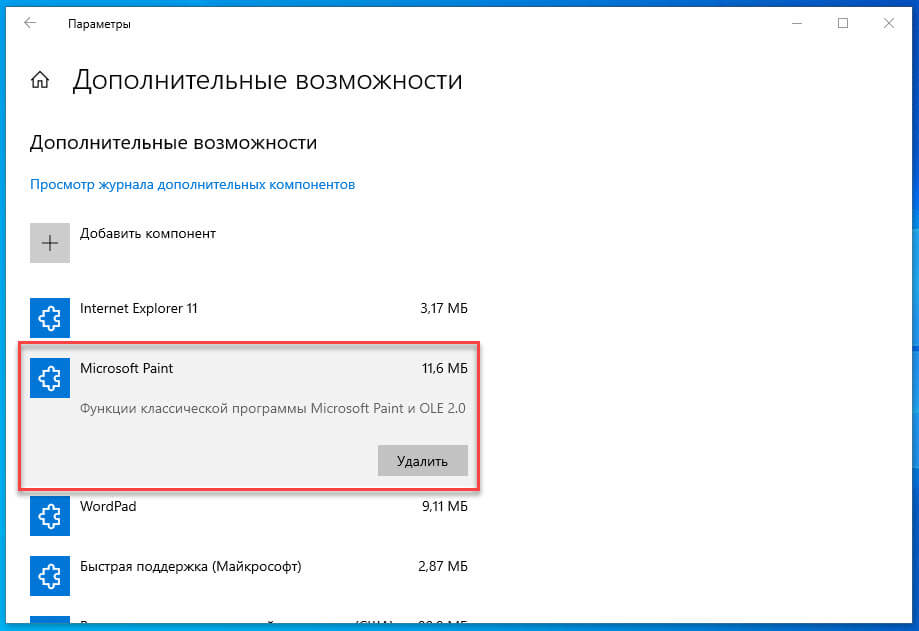
Шаг 6: Перезагрузите компьютер.
После выполнения этих шагов основное приложение Microsoft Paint будет удалено с вашего компьютера.
Как установить Microsoft Paint с помощью приложения «Параметры»
Используйте эти шаги для установки Microsoft Paint с использованием дополнительных функций в Windows 10:
Шаг 1: Откройте «Параметры» нажав сочетание клавиш Win I.
Шаг 2: Перейдите в группу настроек «Приложения».
Шаг 3: В левой части окна нажмите «Приложения и возможности».
Шаг 4: В разделе «Приложения и возможности» выберите параметр «Дополнительные возможности».
Шаг 5: Нажмите кнопку «Добавить компонент».
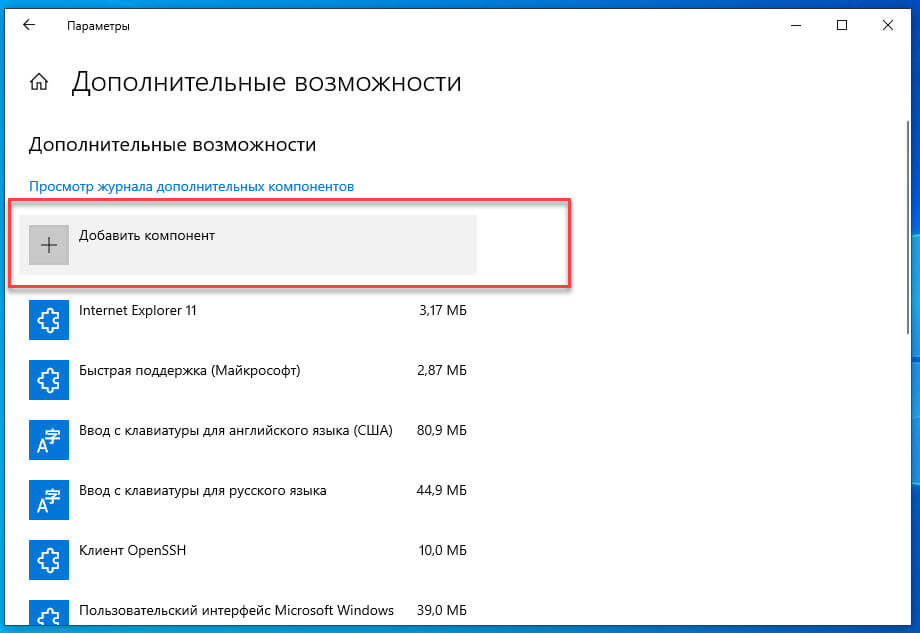
Шаг 6: Выберите элемент Microsoft Paint.
Шаг 7: Нажмите кнопку Установить.
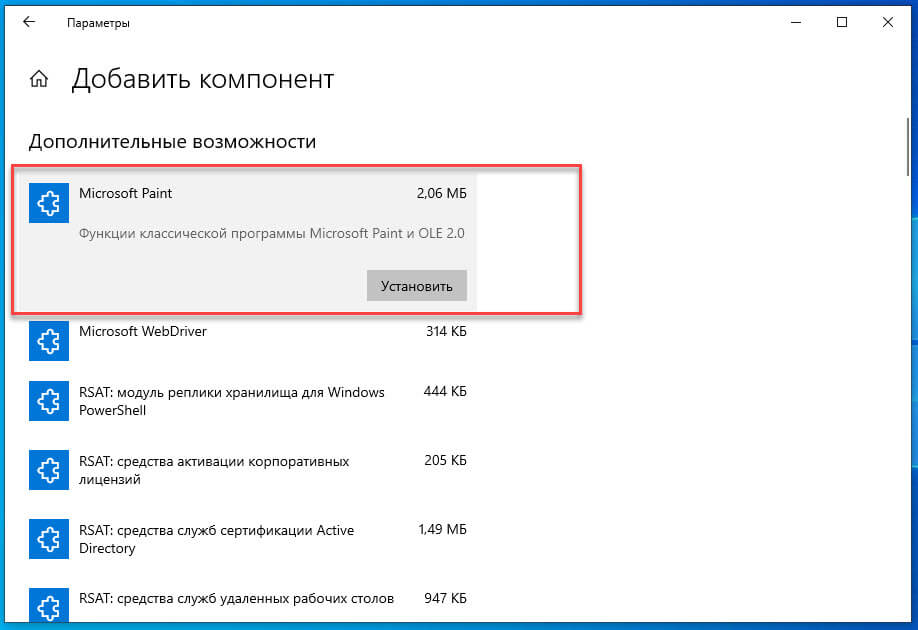
После выполнения приложение MS Paint будет установлено на вашем устройстве.
В случае, если вы можете найти параметры для установки или удаления, скорее всего, вы не используете версию Windows 10 (20H1), в которой MS Paint является дополнительной функцией.
Хотя Mspaint.exe в основном подходит для простых задач, таких как редактирование информации из скриншотов и др. У него есть масса преданных пользователей, несмотря на то что существует много бесплатных альтернатив.
А что вы думаете о MS Paint?